Excel如何对单元格背景色应用图案或填充效果
Excel单元格背景不仅限于单一颜色填充,还支持应用渐变、纹理和图片等多样化的样式处理。
1、 选择单元格 、单元格区域 、文本或字符 。?
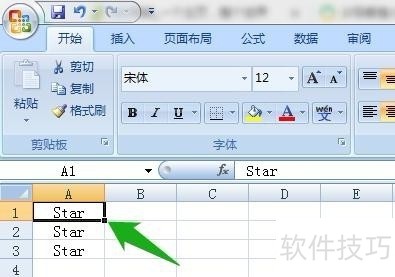
2、 单击“开始”选项卡。
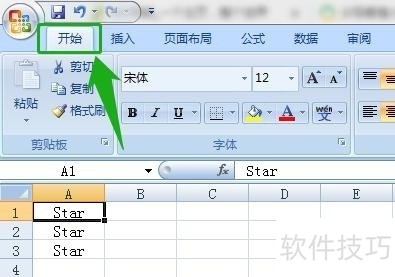
3、 在“字体”组中,单击“字体”旁边的“设置单元格格式:字体”对话框启动器 。
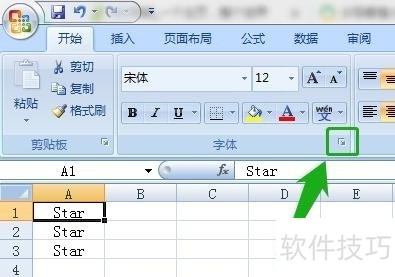
4、 在“设置单元格格式”对话框中,单击“填充”选项卡。
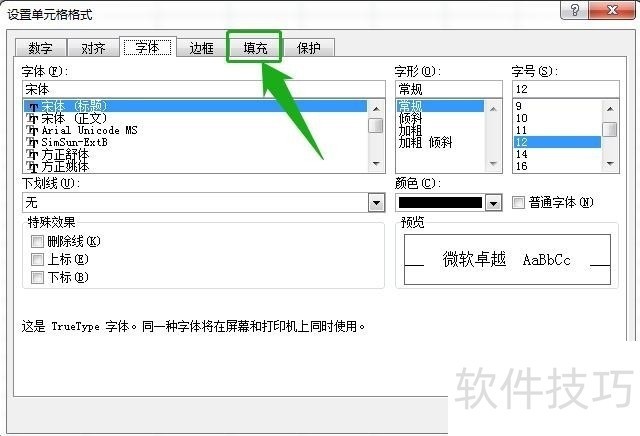
5、 在“背景色”下面,单击想要使用的背景色。
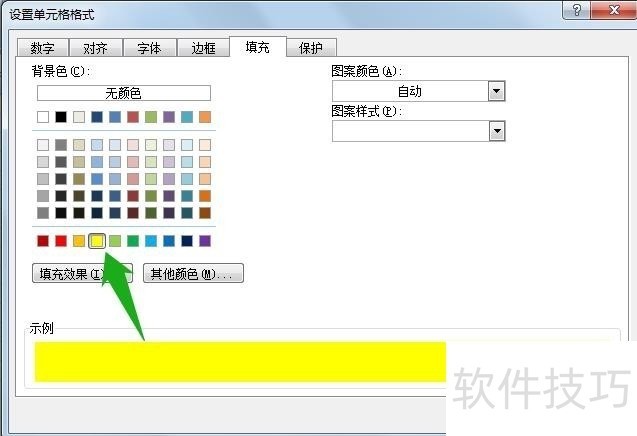
6、 若要使用包含两种颜色的图案,在“图案颜色”框中单击另一种颜色。
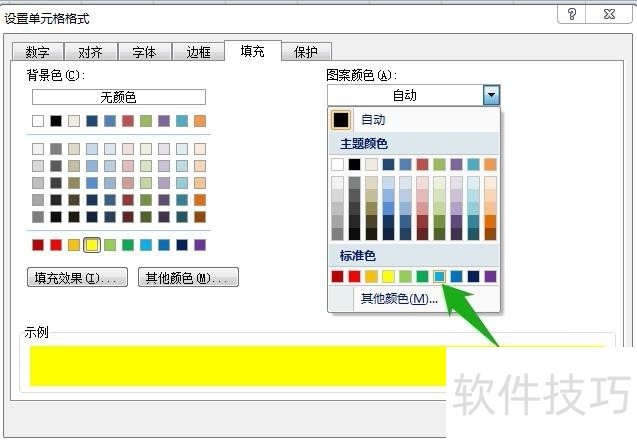
7、 在“图案样式”框中单击一种图案样式。
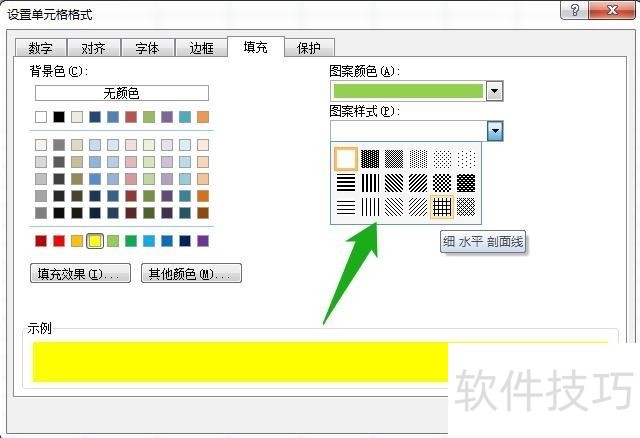
8、 单击对话框右下角“确定”按钮。
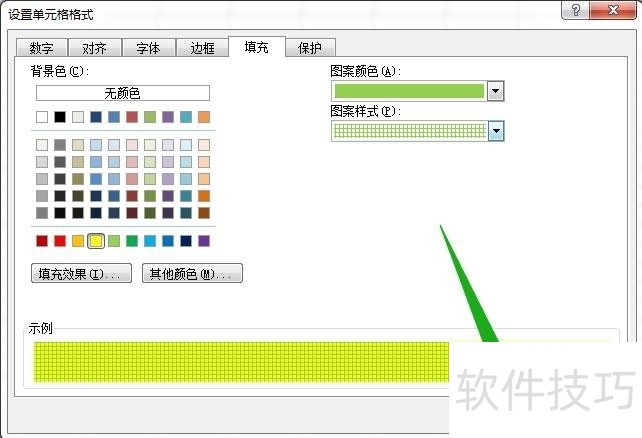
9、 单元格背景色应用图案完成。END1如果需要使用具有特殊效果的图案,在“设置单元格格式”对话框中,单击“填充效果”按钮。
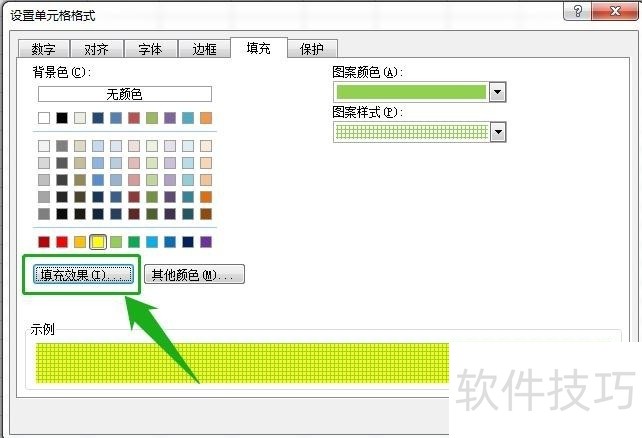
2、 在“渐变”选项卡上,单击“颜色”、“底纹样式”、“变形”等选项,然后单击“确定”按钮。
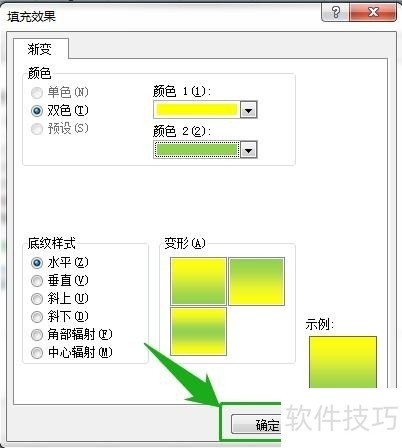
3、 单击“设置单元格格式”对话框右下角“确定”按钮。
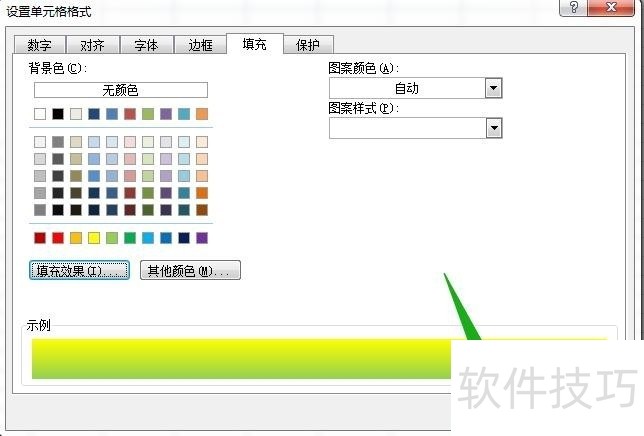
文章标题:Excel如何对单元格背景色应用图案或填充效果
文章链接://www.hpwebtech.com/jiqiao/171591.html
为给用户提供更多有价值信息,ZOL下载站整理发布,如果有侵权请联系删除,转载请保留出处。
- 上一问:EXCEL中如何给单元格设置不同颜色
- 下一问:Excel表格如何将一列数据取绝对值
相关软件推荐
其他类似技巧
- 2024-07-05 17:18:01Excel2016中怎么添加图片
- 2024-07-05 17:17:02Excel里斜线表头制作方法
- 2024-07-05 17:16:01excel如何显示和隐藏工作表
- 2024-07-05 17:15:02Excel中如何通过名称选择单元格区域
- 2024-07-05 17:14:02Excel中如何固定当前活动单元格
- 2024-07-05 17:13:02Excel中快速准确定位单元格的技巧
- 2024-07-05 17:12:02excel如何设置单元格样式
- 2024-07-05 17:11:02PPT怎么插入excel工作表?
- 2024-07-05 17:10:01Excel如何在页眉左边打印当天日期
- 2024-07-05 17:09:02Excel会计常用公式:IF和AND函数多条件判断
Microsoft Office Excel2007软件简介
excel2007是2007版的Microsoft Office中的重要模块组件,Excel2007可以在电脑上编写电子表格,是最好用的办公软件,可以满足用户对表格的自定义编辑,还具有强大的图形功能,功能全面。zol提供excel2007官方版下载。excel2007具有强大插件平台支持,免费提供海量在线存储空间及wps文字文档模板,支持阅读和输出PDF文件,全... 详细介绍»









